- ავტორი Jason Gerald [email protected].
- Public 2024-01-15 08:18.
- ბოლოს შეცვლილი 2025-06-01 06:06.
ეს wikiHow გასწავლით თუ როგორ დაიმალოთ პროგრამები თქვენი Android მოწყობილობის საწყისი ეკრანიდან და აპლიკაციის უჯრიდან. თუ თქვენ იყენებთ თანამედროვე მოდელს Samsung, OnePlus, Huawei ან LG ტელეფონს ან ტაბლეტს, შეგიძლიათ მარტივად დაიმალოთ პროგრამები თქვენი მოწყობილობის პარამეტრების მენიუდან. თუ თქვენ იყენებთ სხვა მოდელს, შეიძლება დაგჭირდეთ მესამე მხარის ინსტრუმენტი, როგორიცაა Nova Launcher, აპების დასამალად. თუ არ გსურთ ნახოთ ნაგულისხმევი პროგრამები, რომლებსაც არასოდეს იყენებთ, შეგიძლიათ გამორთოთ ისინი პარამეტრების მენიუს საშუალებით.
ნაბიჯი
მეთოდი 1 -დან 6: პროგრამების დამალვა Samsung მოწყობილობებზე
ნაბიჯი 1. გახსენით მოწყობილობის პარამეტრების მენიუ ("პარამეტრები")
ეს მენიუ მითითებულია გადაცემათა კოლოფის ხატზე გვერდზე/აპლიკაციის უჯრაში.
ეს მეთოდი დაფარავს პროგრამებს Samsung Galaxy ტელეფონების და ტაბლეტების საწყისი ეკრანიდან და Android Pie (Android 9.0) ან უფრო გვიანდელი ოპერაციული სისტემით
ნაბიჯი 2. შეეხეთ ჩვენებას
ეს ვარიანტი მითითებულია მწვანე მექანიზმის ხატულაზე.
ნაბიჯი 3. შეეხეთ მთავარ ეკრანს
ნაბიჯი 4. გადაახვიეთ ქვემოთ და აირჩიეთ პროგრამების დამალვა
ეს ვარიანტი არის გვერდის ბოლოში.
ნაბიჯი 5. შეეხეთ იმ პროგრამის ხატს, რომლის დამალვაც გსურთ
თუ გსურთ, შეგიძლიათ დამალოთ რამდენიმე ხატი.
ნაბიჯი 6. შეეხეთ შესრულებულია
ის ეკრანის ბოლოშია. არჩეული პროგრამის ხატები ახლა დაიმალება საწყისი ეკრანიდან და პროგრამის უჯრიდან.
თქვენ შეგიძლიათ კვლავ აჩვენოთ ფარული პროგრამები წვდომის გზით " პროგრამების დამალვა ”და გააუქმეთ ეკრანის ზედა ნაწილში ყუთში დამალული პროგრამის ხატის არჩევა.
მეთოდი 2 6 -დან: პროგრამების დამალვა OnePlus მოწყობილობებზე
ნაბიჯი 1. გახსენით აპლიკაციის უჯრა
მისი გახსნა შეგიძლიათ საწყისი ეკრანის ზემოთ ასვლით.
ეს მეთოდი გაჩვენებთ პროგრამის დამალვის მოვლენას საწყისი ეკრანიდან და OnePlus მოწყობილობების აპების უჯრიდან, მათი წაშლის გარეშე
ნაბიჯი 2. გადაფურცლეთ ეკრანი მარჯვნივ "ფარული სივრცის" საქაღალდეზე წვდომისათვის
ამ განსაკუთრებულ არეალში შეგიძლიათ შეინახოთ პროგრამები, რომელთა ნახვა არ გსურთ აპლიკაციის უჯრაში.
ნაბიჯი 3. შეეხეთ +
ეს არის პლუს ნიშანი ეკრანის ზედა მარჯვენა კუთხეში.
ნაბიჯი 4. აირჩიეთ პროგრამები, რომელთა დამალვა გსურთ
თქვენ შეგიძლიათ დამალოთ იმდენი აპლიკაცია, რამდენიც გსურთ.
ნაბიჯი 5. პაროლის ჩართვა (სურვილისამებრ)
თუ არ გსურთ ვინმეს წვდომა "დამალული სივრცის" საქაღალდეზე, შეეხეთ ეკრანის ზედა მარჯვენა კუთხეში არსებულ სამ წერტილს და აირჩიეთ " პაროლის ჩართვა " არჩევისას, თქვენ უნდა შეიყვანოთ PIN კოდი ან დაბლოკვის ნიმუში, რომ ნახოთ მასში არსებული პროგრამები.
ნაბიჯი 6. შეეხეთ ტკიპის ხატს ცვლილებების შესანახად
ის ეკრანის ზედა მარჯვენა კუთხეშია. ფარული პროგრამები ახლა ინახება საქაღალდეში "დამალული სივრცე".
ფარული პროგრამების ხელახლა საჩვენებლად გახსენით საქაღალდე "დამალული სივრცე" და აირჩიეთ " გამოაშკარავება " ამის შემდეგ, შეეხეთ და გააჩერეთ პროგრამის ხატულა და აირჩიეთ " გამოაშკარავება ”აპლიკაციის უჯრაში დასაბრუნებლად.
მეთოდი 3 დან 6: პროგრამების დამალვა Huawei მოწყობილობებზე
ნაბიჯი 1. გახსენით მოწყობილობის პარამეტრების მენიუ ("პარამეტრები")
ეს მენიუ აისახება გადაცემათა კოლოფის აპლიკაციის უჯრაში. ამ მენიუში შეგიძლიათ დააყენოთ "PrivateSpace", რომელიც არის ცალკე სეგმენტი თქვენს ტელეფონში ფარული პროგრამებისა და ფაილებისთვის.
- "PrivateSpace" არის ერთგვარი მეორე პირადი მომხმარებლის ანგარიში, რომელზეც წვდომა შეგიძლიათ ჩაკეტილი ეკრანიდან ან ჩაკეტილი გვერდიდან. "PrivateSpace" - ში შესვლის შემდეგ შეგიძლიათ ჩამოტვირთოთ აპლიკაცია ჩვეულებისამებრ. თუმცა, თუ თქვენ დააინსტალირებთ მას "PrivateSpace" - ში, აპლიკაცია დაიმალება მოწყობილობის მთავარი აპლიკაციის უჯრიდან.
- თუ აპლიკაცია, რომლის დამალვაც გსურთ, უკვე დაინსტალირებულია, თქვენ უნდა წაშალოთ ის სანამ დააინსტალირებთ "PrivateSpace" - ში.
ნაბიჯი 2. შეეხეთ კონფიდენციალურობას
ნაჩვენები იქნება დამატებითი პარამეტრები.
ნაბიჯი 3. შეეხეთ PrivateSpace- ს
თუ "PrivateSpace" არ არის გააქტიურებული, თქვენ მოგეთხოვებათ გააქტიურება ამ ეტაპზე.
ნაბიჯი 4. შეეხეთ ჩართვას და მიჰყევით ეკრანზე ნაჩვენებ მითითებებს
ეს პროცესი დაგეხმარებათ "PrivateSpace" - ის შექმნაში. თქვენ მოგეთხოვებათ შექმნათ ცალკე პაროლი, PIN, შაბლონის დაბლოკვა ან ბიომეტრიული სკანირება, რომელიც გამოყენებული იქნება ჩაკეტილი ეკრანიდან ან დაბლოკვის გვერდიდან „PrivateSpace“- ზე წვდომისათვის.
მას შემდეგ, რაც შეიქმნება "PrivateSpace", სეგმენტი ან "სივრცე", რომელზეც წვდომა აქვს მოწყობილობის ჩვეულებრივ გამოყენებას, არის "MainSpace"
ნაბიჯი 5. შედით "PrivateSpace" - ში
მას შემდეგ, რაც "PrivateSpace" გააქტიურდება, შეგიძლიათ მასზე წვდომა ჩაკეტილი ეკრანიდან შეიყვანოთ პაროლის ან ჩაკეტვის ნიმუშის სახით, რომელიც შეიქმნა საწყისი დაყენების პროცესში. სეგმენტში შესვლის კიდევ ერთი გზა არის მენიუს წვდომა” პარამეტრები ” > “ კონფიდენციალურობა ” > “ PrivateSpace "და აირჩიე" Შესვლა ”.
როდესაც გსურთ „MainSpace“- ში დაბრუნება, უბრალოდ ჩაკეტეთ თქვენი მოწყობილობა დაბლოკვის ეკრანზე გადასასვლელად, შემდეგ გამოიყენეთ PIN კოდი, დაბლოკვის ნიმუში ან რეგულარული ბიომეტრიული სკანირება (არა „PrivateSpace“) შესასვლელად
ნაბიჯი 6. ჩამოტვირთეთ აპლიკაცია, რომლის დამალვა გსურთ "MainSpace" - დან
იფიქრეთ "PrivateSpace" - ზე, როგორც მეორე მომხმარებლის ანგარიში. აპლიკაციების ჩამოსატვირთად შეგიძლიათ გამოიყენოთ Google Play Store, ასევე „MainSpace“- ზე. თუმცა, "PrivateSpace" - ზე გადმოწერილი აპების წვდომა/ნახვა შესაძლებელია მხოლოდ იმ სეგმენტში, ასე რომ ისინი დაფარულია მოწყობილობის მთავარი აპლიკაციის უჯრიდან.
მეთოდი 4 დან 6: პროგრამების დამალვა LG მოწყობილობებზე
ნაბიჯი 1. შეეხეთ და გააჩერეთ ცარიელი ადგილი მთავარ ეკრანზე
მენიუ გაფართოვდება რამდენიმე წამის შემდეგ.
ნაბიჯი 2. შეეხეთ საწყისი ეკრანის პარამეტრებს
საწყისი ეკრანის პერსონალიზაციის პარამეტრები ნაჩვენები იქნება შემდეგ.
თუ ჩართავთ პროგრამის უჯრას, თქვენ ვერ ნახავთ ვარიანტს. მენიუს წვდომის ნაცვლად, გახსენით პროგრამის უჯრა, შეეხეთ მენიუს ეკრანის ზედა მარჯვენა კუთხეში და აირჩიეთ " პროგრამების დამალვა " ამის შემდეგ, გადადით მეოთხე საფეხურზე.
ნაბიჯი 3. შეეხეთ პროგრამების დამალვას
ეს ვარიანტი არის სიის ბოლოში.
ნაბიჯი 4. აირჩიეთ პროგრამები, რომელთა დამალვა გსურთ
შეეხეთ პროგრამის ხატს, რომ დაამატოთ ჩეკი ყუთში, რომელიც მიუთითებს, რომ პროგრამა არჩეულია.
ნაბიჯი 5. შეეხეთ შესრულებულია
არჩეული აპლიკაცია ახლა დამალულია.
თქვენ შეგიძლიათ იგივე სახით დააბრუნოთ ხატი აპლიკაციის უჯრაში. უბრალოდ მონიშნეთ პროგრამები, რომელთა ხელახლა ჩვენება გსურთ
მეთოდი 5 დან 6: პროგრამების დამალვა Nova Launcher- ით
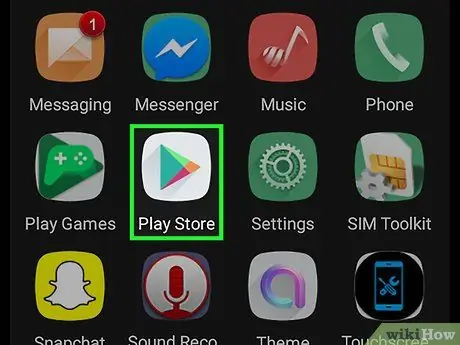
ნაბიჯი 1. დააინსტალირეთ Nova Launcher მოწყობილობაზე
თუ თქვენ არ გაქვთ Samsung, OnePlus, Huawei ან LG მოწყობილობა და გჭირდებათ პროგრამების უჯრიდან პროგრამების დამალვის მარტივი გზა, საუკეთესო გამოსავალია გამოიყენოთ Nova Launcher. ეს უფასო დესკტოპის შემცვლელი ინსტრუმენტი საშუალებას გაძლევთ დამალოთ პროგრამები. შეგიძლიათ მიიღოთ ეს პოპულარული და რეპუტაციის პროგრამა Play Store- დან.
- Android მოწყობილობის ზოგიერთ მოდელს, რომელიც არ არის ნახსენები ამ სტატიაში, შეიძლება ჰქონდეს პროგრამების დამალვის შესაძლებლობა. წაიკითხეთ თქვენი ტელეფონის ან ტაბლეტის სახელმძღვანელო, რომ ნახოთ ეს პარამეტრები ხელმისაწვდომია თუ არა მესამე მხარის გამშვები პროგრამის დაყენებამდე.
- რამდენიმე სხვა გამშვები აპლიკაცია მხარს უჭერს პროგრამის დამალვის ფუნქციებს, მათ შორის Apex Launcher და Evie Launcher. შემდგომი ნაბიჯები მსგავსია Nova Launcher- ის ნაბიჯების, მაგრამ არა იდენტური.
ნაბიჯი 2. შეეხეთ და გამართეთ ცარიელი ადგილი მთავარ ეკრანზე
ამის შემდეგ გამოჩნდება მენიუ.
ნაბიჯი 3. შეეხეთ პარამეტრებს
გაიხსნება Nova Launcher პარამეტრების მენიუ.
მენიუში შეგიძლიათ შეხვიდეთ ღილაკზე " ნოვას პარამეტრები ”აპლიკაციის უჯრაში.
ნაბიჯი 4. შეეხეთ აპლიკაციის უჯრას
ის მენიუს ზედა ნაწილშია.
ნაბიჯი 5. გადაფურცლეთ ეკრანი და შეეხეთ პროგრამების დამალვას
ეს ვარიანტი არის "პროგრამების" სათაურში.
ნაბიჯი 6. აირჩიეთ პროგრამები, რომელთა დამალვა გსურთ
შეეხეთ აპს, რომ დაამატოთ გვერდით მონიშვნა, რომელიც მიუთითებს, რომ აპლიკაცია არჩეულია. ავტომატურად, აპლიკაცია დაიმალება საწყისი ეკრანიდან და პროგრამის უჯრიდან.
ფარული პროგრამების ხელახლა საჩვენებლად, დაბრუნდით გვერდზე და მონიშნეთ სასურველი პროგრამები
მეთოდი 6 -დან 6 -დან: მოწყობილობის ნაგულისხმევი პროგრამების გამორთვა
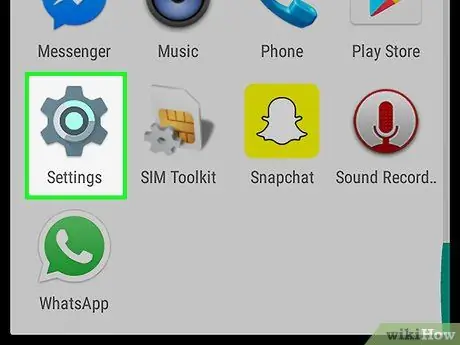
ნაბიჯი 1. გახსენით მოწყობილობის პარამეტრების მენიუ ("პარამეტრები")
გადაცემათა კოლოფის ხატი არის პროგრამის უჯრაში. მიჰყევით ამ მეთოდს, თუ არ გსურთ აპების უჯრაში ნახოთ თქვენს მოწყობილობაზე წინასწარ დაინსტალირებული პროგრამები.
- ეს მეთოდი შეიძლება გამოყენებულ იქნას Android ტელეფონებისა და ტაბლეტების უმეტესობაზე, თუმცა მენიუს სახელები და პარამეტრები შეიძლება განსხვავდებოდეს.
- ყველა ჩაშენებული აპლიკაციის გამორთვა არ შეიძლება, ამიტომ ამ მეთოდმა შეიძლება არ მისცეს სასურველ შედეგს ზოგიერთი ადამიანისთვის.
ნაბიჯი 2. შეეხეთ პროგრამებს ან პროგრამები და შეტყობინებები.
ვარიანტის სახელი შეიძლება განსხვავდებოდეს მოწყობილობის მოდელის მიხედვით.
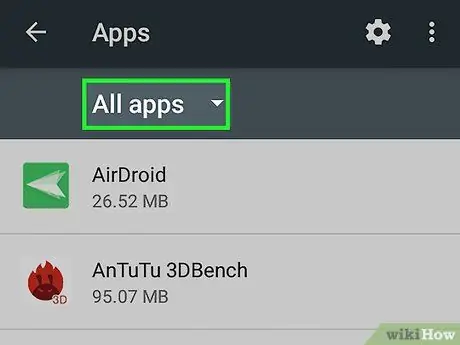
ნაბიჯი 3. შეარჩიეთ ყველა პროგრამის ჩვენების ვარიანტი
თქვენ შეგიძლიათ ნახოთ მენიუ ან ჩანართი ეკრანის ზედა ნაწილში, რომელიც საშუალებას გაძლევთ გაფილტროთ პროგრამები სიაში. თუ ასეა, შეარჩიეთ ვარიანტი, რომელიც საშუალებას გაძლევთ ნახოთ თქვენს ტელეფონში დაინსტალირებული ყველა პროგრამა (მათ შორის სისტემის პროგრამები).
- თუ თქვენ იყენებთ Samsung Galaxy მოწყობილობას, შეეხეთ ჩამოსაშლელ მენიუს” ყველა "და აირჩიეთ" ჩართულია " ამის შემდეგ, შეეხეთ მენიუს სამ წერტილს მენიუს ზედა მარჯვენა კუთხეში და აირჩიეთ " სისტემის პროგრამების ჩვენება ”.
- თუ გაქვთ Google Pixel, შეეხეთ” იხილეთ ყველა აპლიკაცია ”.
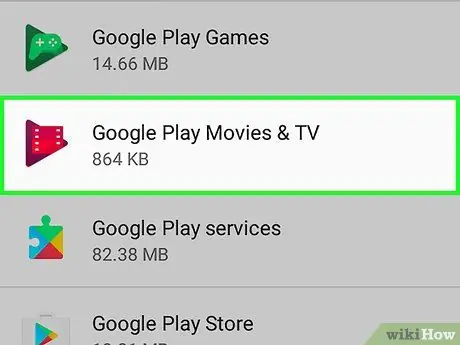
ნაბიჯი 4. შეეხეთ იმ აპს, რომლის დამალვაც გსურთ
განაცხადის შესახებ ინფორმაცია დაიტვირთება შემდეგ.
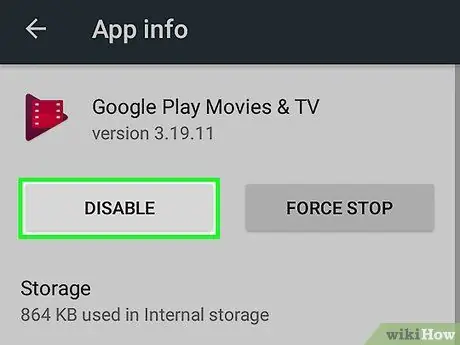
ნაბიჯი 5. შეეხეთ გამორთვას
თუ თქვენ ვერ ხედავთ ამ ვარიანტს, თქვენ უნდა აირჩიოთ " ძალის გაჩერება " პირველი. პარამეტრები ასევე შეიძლება იმალებოდეს ქვეგანყოფილებაში სახელწოდებით " შენახვა " თუ არ არსებობს "გამორთვა" ვარიანტი, არჩეული პროგრამის გამორთვა შეუძლებელია.
- ზოგჯერ, თქვენ მოგეთხოვებათ პროგრამის გამორთვა ნაგულისხმევი/მწარმოებლის ვერსიით. თქვენ შეგიძლიათ აირჩიოთ ეს ვარიანტი, მაგრამ აპლიკაცია მაინც გამოჩნდება მოწყობილობის გვერდზე/აპლიკაციის უჯრაში.
- აპლიკაციის გამორთვით თქვენ ასევე არ მიიღებთ პროგრამის განახლებებს Play Store- დან.
- თქვენ შეგიძლიათ იპოვოთ გამორთული პროგრამები "პროგრამების" მენიუს "გამორთული" განყოფილებაში.






